Попробуйте сбросить программу WordPad на ПК
- Файл write.exe связан с программой Microsoft WordPad и не представляет угрозы.
- Если вы получили ошибку write.exe, вы можете попробовать исправить поврежденные системные файлы.
- Вы также можете использовать процесс восстановления системы для решения проблемы.
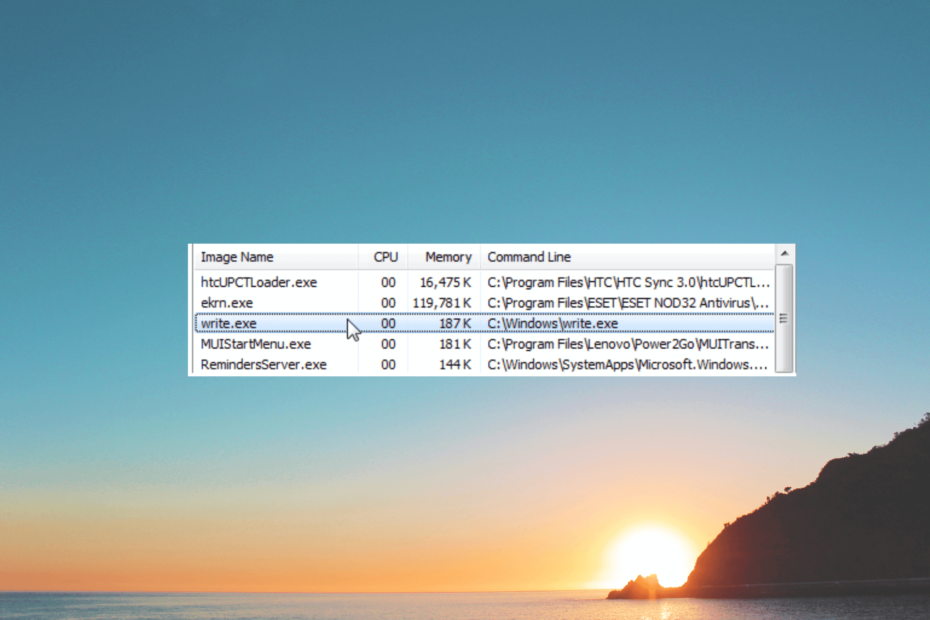
ИксУСТАНОВИТЕ, НАЖИМАЯ НА СКАЧАТЬ ФАЙЛ
- Загрузите Fortect и установите его. на вашем ПК.
- Запустите процесс сканирования инструмента для поиска поврежденных файлов, которые являются источником вашей проблемы.
- Щелкните правой кнопкой мыши Начать ремонт чтобы инструмент мог запустить алгоритм исправления.
- Fortect был скачан пользователем 0 читателей в этом месяце.
Есть несколько файлов, которые запускаются, как только вы загрузите свой компьютер. Файл write.exe является одним из таких файлов, который сбивает пользователей Windows с толку относительно того, является ли он важным файлом или нет.
В этом руководстве мы поделимся с вами всеми подробностями о файле write.exe и функциях этого файла на вашем компьютере. Давайте проверим руководство.
Что такое write.exe?
Не зная издателя файла, довольно сложно понять, важен файл или нет. В случае с файлом write.exe его издателем является Microsoft. Итак, это законный файл.
Файл write.exe известен как Windows Write и принадлежит операционной системе Microsoft. Обычно он находится внутри C:\виндовс папка.
Вы редко сталкиваетесь с ошибками, связанными с write.exe, на вашем компьютере. Но когда вы это сделаете, вы должны проверить и исправить системные файлы и легко решить проблемы.
Файл write.exe содержит машинный код, необходимый для бесперебойной работы вашего ПК. Вот почему, когда вы загружаете свой компьютер, вы можете увидеть файл write.exe в диспетчере задач.
Файл write.exe относится к WordPad. Итак, запустив Wordpard, вы можете увидеть write.exe в диспетчере задач.
Вреден ли файл write.exe?
- Чтобы открыть диспетчер задач, нажмите кнопку Ctrl + Сдвиг + Esc кнопки на клавиатуре.
- Найдите файл write.exe, щелкните его правой кнопкой мыши и выберите Характеристики.
- Переключиться на Цифровые подписи вкладка
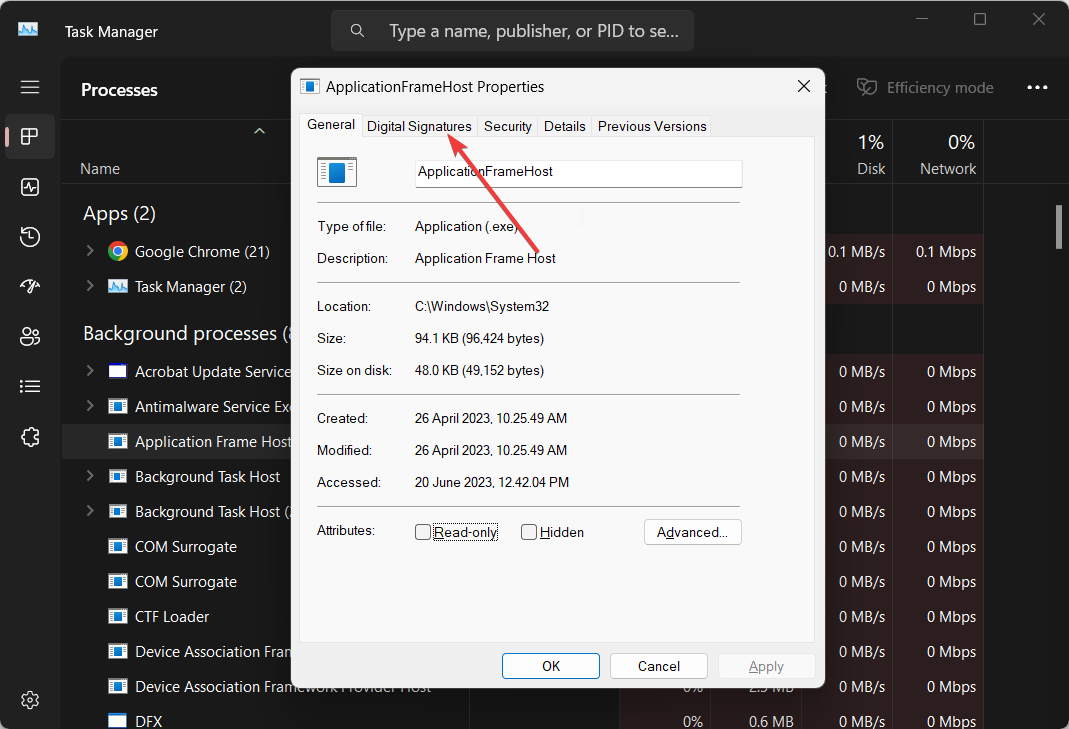
- Прочитай что написано ниже Имя подписавшего раздел.
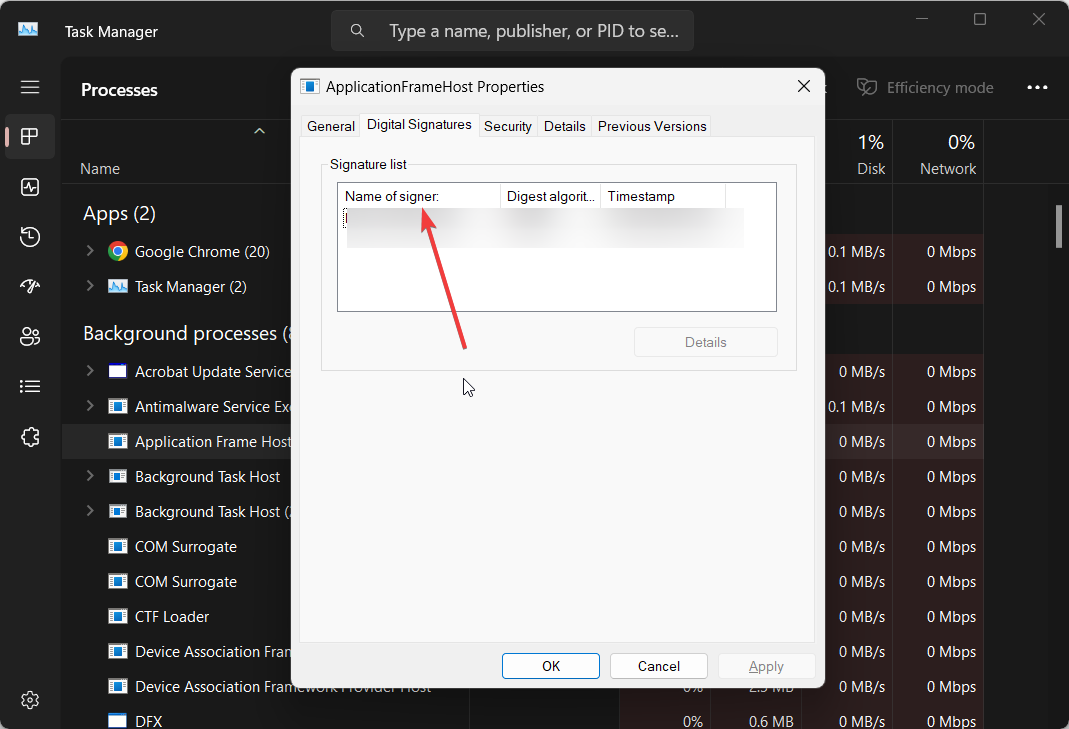
- Если он говорит Не удалось проверить тогда это угроза.
Если имя подписывающего лица говорит Не удалось проверить, то файл, с которым вы имеете дело, является вредоносным ПО или частью рекламного ПО. Вам следует ознакомиться с нашим руководством по лучший инструмент для защиты от вредоносных программ которые вы можете скачать на свой компьютер.
Некоторые из распространенных ошибок, связанных с write.exe, перечислены ниже:
- write.exe — ошибка приложения.
- Ошибка записи.exe.
- Write.exe столкнулся с проблемой и должен быть закрыт. Приносим извинения за неудобства.
- write.exe не является допустимым приложением Win32.
- write.exe не запущен.
- write.exe не найден.
Совет эксперта:
СПОНСОР
Некоторые проблемы с ПК трудно решить, особенно когда речь идет об отсутствующих или поврежденных системных файлах и репозиториях вашей Windows.
Обязательно используйте специальный инструмент, например Защитить, который просканирует и заменит ваши поврежденные файлы их свежими версиями из своего репозитория.
Давайте посмотрим, как вы можете исправить ошибки, связанные с write.exe, на вашем компьютере.
1. Запустите сканирование SFC и DISM
- нажмите Победить ключ, чтобы открыть Начинать меню.
- Введите командную строку и откройте ее от имени администратора.

- Введите приведенную ниже команду и нажмите Входить.
sfc/scannow
- Процесс разрешит поврежденные системные файлы.
- Введите приведенные ниже команды и нажмите Входить после каждого:
Dism /Online /Cleanup-Image /CheckHealthDism /Online /Cleanup-Image /ScanHealthDism /Online /Cleanup-Image /RestoreHealth - Перезагрузите компьютер.
Поскольку файл write.exe связан с Microsoft и является законным файлом, если вы столкнетесь с каким-либо проблемы с ним, основная причина может заключаться в том, что некоторые важные файлы, связанные с ним, могут отсутствовать в вашем ПК.
В таком случае вам следует запустить команды SFC и DISM, исправить поврежденные или отсутствующие системные файлы и проверить, исправлены ли ошибки или нет.
Для этого вы также можете использовать автономный инструмент восстановления, который может предложить специализированную поддержку для диагностики и восстановления поврежденных файлов на вашем ПК.
⇒ Получить Фортект
2. Установите обновления Windows
- нажмите Победить + я ключи, чтобы открыть Настройки меню.
- Нажмите на Центр обновления Windows слева.

- Нажать на Проверить наличие обновлений вариант.

- Если имеется ожидающее обновление, установите последнее обновление, нажав кнопку Скачать и установить кнопка.
- Перезагрузите компьютер.
- Что такое Wmpnscfg.exe и безопасно ли его удалять?
- Что такое Regsvcs.exe и следует ли его удалить?
- Что такое Armsvc.exe и следует ли его отключить?
- Что такое Verclsid.exe и следует ли его удалить?
- Что такое Usbdriver.exe и следует ли его удалить?
3. Сбросить Microsoft WordPad
- нажмите Победить + р ключи, чтобы открыть Бегать диалог.
- Тип regedit и нажмите Входить.
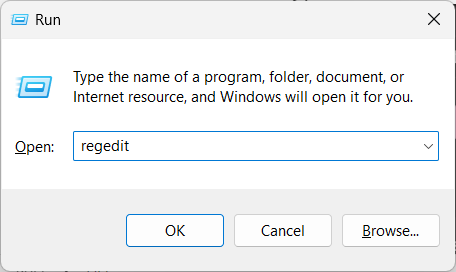
- Перейдите по указанному ниже пути и нажмите Входить.
HKEY_CURRENT_USER\ПРОГРАММНОЕ ОБЕСПЕЧЕНИЕ\Microsoft\Windows\CurrentVersion\Applets\Wordpad - Щелкните правой кнопкой мыши Параметры и выберите Удалить.

- Перезапустите программу WordPad.
Если вы получаете сообщения об ошибках, связанных с Microsoft WordPad, включая ошибка приложения write.exe. Вы также можете воспользоваться лучшие очистители реестра которые мы упомянули в нашем руководстве.
3. Выполните восстановление системы
- Открой Начинать меню, нажав кнопку Победить ключ.
- Тип Создать точку восстановления и откройте верхний результат.

- Выберите диск, на который установлена ОС, и нажмите Восстановление системы.

- Выберите точку восстановления и нажмите Следующий.

- Нажмите Заканчивать чтобы начать процесс восстановления.
Мы рекомендуем вам воспользоваться помощью процесса восстановления системы, так как это поможет вам вернуть компьютер в состояние, когда все работало нормально, и вы не получали ошибку write.exe.
Однако процесс восстановления системы не будет работать, если у вас уже не создана точка восстановления системы. Чтобы упростить этот процесс, вы можете прочитать наше руководство, в котором объясняется, как вы можете создать точку восстановления системы.
Если ничего не работает, в крайнем случае предлагаем вам переустановить ОС Windows. Вы можете обратиться к шагам в нашем руководстве, чтобы понять, как вы можете переустановите Windows 11 за 2 простых шага.
Не стесняйтесь оставить комментарий ниже и сообщить нам, поняли ли вы, что такое файл write.exe и как вы можете решить проблему, связанную с ним.
Все еще испытываете проблемы?
СПОНСОР
Если приведенные выше рекомендации не помогли решить вашу проблему, на вашем компьютере могут возникнуть более серьезные проблемы с Windows. Мы предлагаем выбрать комплексное решение, такое как Защитить для эффективного решения проблем. После установки просто нажмите кнопку Посмотреть и исправить кнопку, а затем нажмите Начать ремонт.


